一般国内安装的Win7系统都是中文版本的,而有些国外友人想把系统语言改为英文的,这要怎么修改呢?本期,小编就带大家去了解下windows7专业版如何更改系统语言的,方法有两个,希望可以帮到大家。
windows7专业版如何更改语言
方法一:
1、首先通过“开始菜单栏”找到“控制面板”,进入控制面板界面;
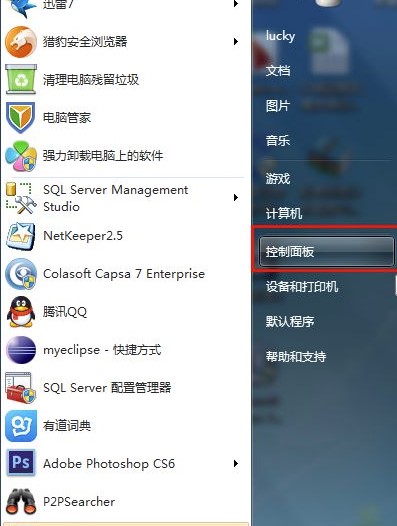
2、在控制面板中找到“时钟、语言和区域”选项,点击“更改显示语言”;
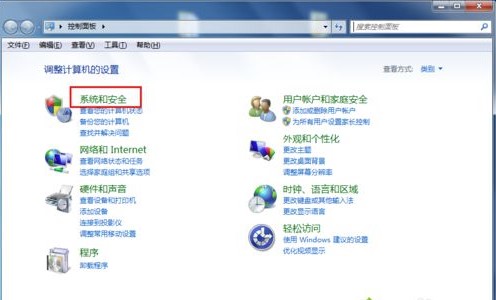
3、进入更改显示语言后,如果是下面图1,直接选择你所需要的语言就可以了。
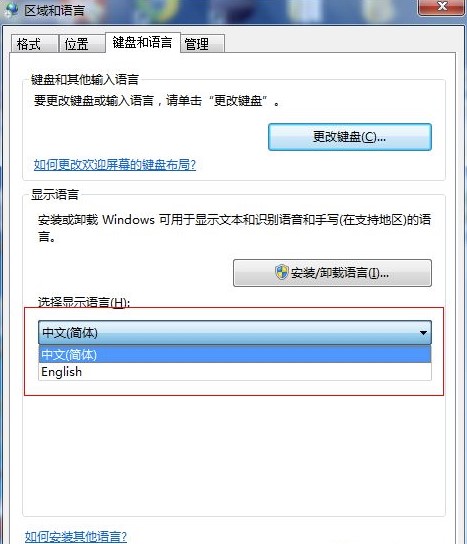
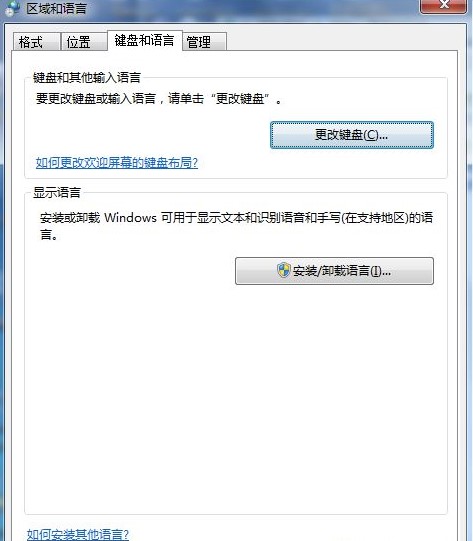
方法二:
1、进入到控制面板中,如下图,选择“系统和安全”;
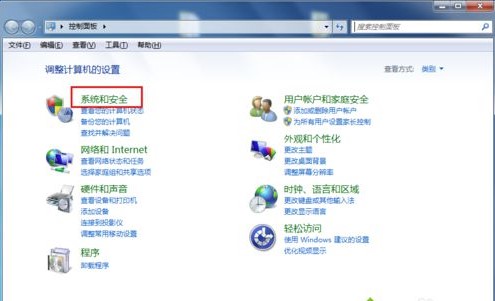
2、在“系统和安全”窗口中,选择Windows Update;
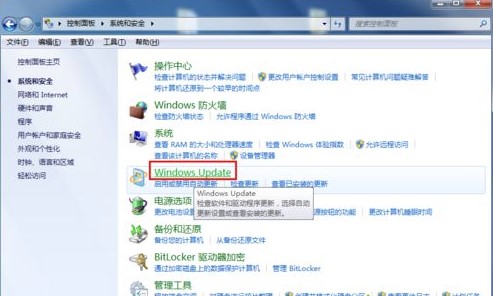
3、在Windows Update 中,点击检查更新(需要联网,并且耐心等待),更新完成后如下图所示,然后选择下面红色方块中的内容;
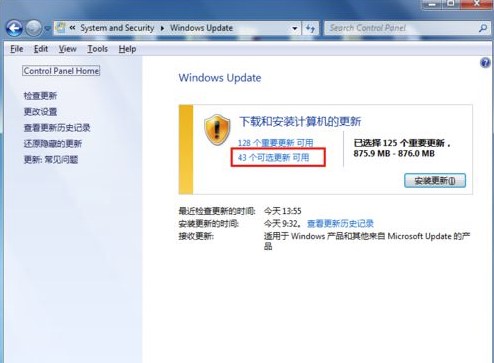
4、在可选选项卡中,找到你所需要的语言包,接下来就是你静静等待安装你所选择的语言包了;

5、等待更新完成后,请按照方法1中的步骤,跳转到“更改显示语言”。
windows7专业版想要换系统语言,但是检查更新中没有语言包
直接在系统设置中更改即可,具体的操作方法为:
1、打开开始菜单,找到控制面板,并点击打开。
2、在打开的界面中,选择时钟、语言和区域。
3、在跳转的界面中,选择区域和语言。
4、然后点击上方的键盘和语言选项。
5、找到安装/卸载语言选项,并点击选择。
6、点击安装显示语言。
7、点击浏览计算机或网络。
8、点击浏览选项。
9、之后将自己下载的语言包加入。
10、加入语言包后,返回到上一层界面,找到选择显示语言,并选择一个需要更换的语言即可。
Win7 64位专业版怎么改成英文系统?
1、在电脑桌面上找到电脑的控制面板,点击进入控制面板;
2、点击控制面板右上角的“查看方式”下拉菜单中选择“类别”选项;
3、接着点击“时钟,语言和区域”选项;
4、单击语言下方的“添加语言”;
5、左键单击窗口中的“添加语言”选项;
6、单击选择语言种类(英文)后点击下方的“打开”,若系统未安装所选中的语言,Windows 则会自动在线更新语言包;
7、等待下载完成之后点击窗口中间刚刚添加的语言后方的“选项”进入;
8、进入后,继续选择Windows 显示语言下方的“使该语言成为主要语言”即可。
